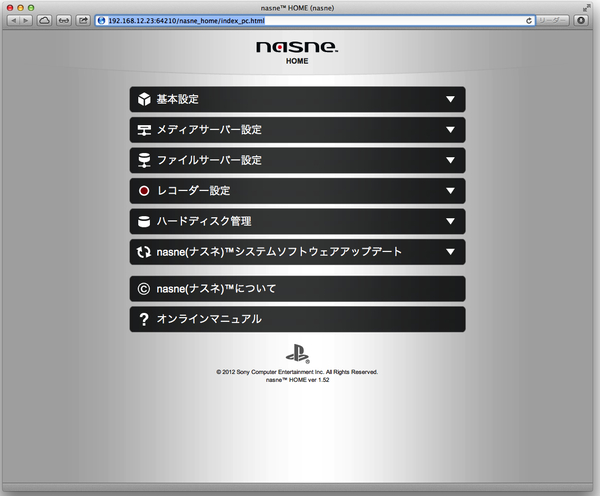Mac OS X上のSafariで「nasne」を管理する
ネットワークレコーダー&メディアストレージ「nasne」(ナスネ)は、ソニー・コンピュータエンタテインメント(以下、SCE)の製品であるため、同じSCE製のPS3との組み合わせでなければ使えないと考えられがちだが、実際はそうではない。
名前から連想される通りNAS(Network Attached Storage)がnasneの製品コンセプトとしてあり、クライアントに依存する部分は少ないのだ。オンラインマニュアル内の「ナスネ本体の設定をする」にも、パソコンを利用した管理方法がしっかり記述されており、ひと通りのことはMacでも操作できる。
Mac OS Xからnasneの管理画面へアクセスするには、nasneに割り当てられたIPアドレスを探し出して、それをブラウザーで指定すればOK。家庭にブロードバンドルーターを設置している場合は、ルーター内蔵のDHCPサーバーがIPアドレスの管理をしているはずなので、その設定画面を見るのもひとつの手だ。
それは少々手間なので、ラクな方法をお教えしよう。nasneのマニュアルには、ファインダーの「サーバへ接続」を使い調べる方法が記載されているが、今回紹介する方法のほうがスマートだ。
- nasne本体底面に記載されているホスト名(例:nasne-12345)をチェックする
- Terminalを起動し、「smbutil lookup nasne-*****」(*****の部分を置き換える)とコマンドラインを実行する
- nasneのIPアドレスが表示されるので、ウェブブラウザーのURLバーへ「http://***.***.***.***」と入力し、nasneの管理画面にアクセスする

この連載の記事
-
第4回
iPhone/Mac
iPhone/iPad&「nasne」でできること・できないこと -
第3回
iPhone/Mac
iPhone/iPad用「Twonky Beam」で録画済み番組を再生 -
第1回
iPhone/Mac
iPhone/iPad&「nasne」こそ最高のテレビ視聴環境だ -
iPhone/Mac
iPhone/iPadで「nasne」をトコトン楽しむ! - この連載の一覧へ